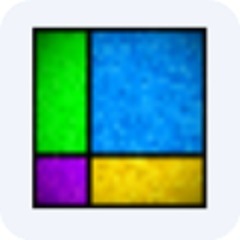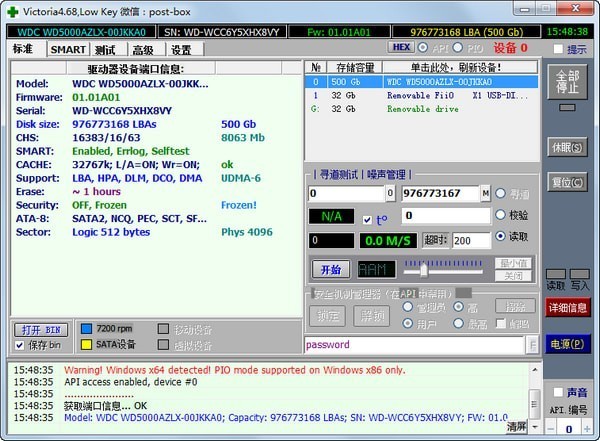
Victoria中文版(硬盘检测工具)功能:
硬盘诊断:Victoria能够对硬盘进行全面的健康检查,通过读取硬盘的S.M.A.R.T(自我监控、分析和报告技术)信息,提供详细的硬盘健康状态报告。坏道扫描与修复:它能深入扫描硬盘表面以发现潜在的坏道,并标记这些区域。对于检测到的坏道,Victoria还提供了尝试修复的功能,这有助于恢复部分硬盘性能或数据可访问性。
读写测试:支持对硬盘进行读写速度测试,帮助用户了解硬盘的实际读写性能,并识别出任何可能导致性能下降的问题。
噪声分析:Victoria可以监测硬盘运行时产生的噪音水平,这对于判断硬盘机械部件是否正常工作非常重要。
温度监控:实时显示硬盘的工作温度,过高的温度可能会缩短硬盘寿命并影响其稳定性。通过监控温度,用户可以采取措施保护硬盘免受热损伤。
多种硬盘接口支持:Victoria兼容SATA、IDE及SCSI等多种类型的硬盘接口,适用于不同品牌和型号的硬盘。
详细日志记录:在执行各种测试和修复操作期间,Victoria会生成详细的日志文件,便于用户后续查看和分析问题所在。
直观的操作界面:尽管功能强大,但Victoria提供了相对直观的图形用户界面,使得即使是不太熟悉技术细节的用户也能轻松使用。
高级设置选项:对于有经验的技术人员来说,Victoria提供了多种高级配置选项,允许用户根据具体需求调整扫描深度、速度等参数。
Victoria怎么检测硬盘坏道?
1. 如果使用汉化版先将语言修改为英文
在上方菜单栏选中语言,将语言修改为English。

修改为英文是为了保证稳定性,跟着步骤走不担心不认识英文(已加入中文翻译)
2. 修改设置
上方菜单栏选中 Settings
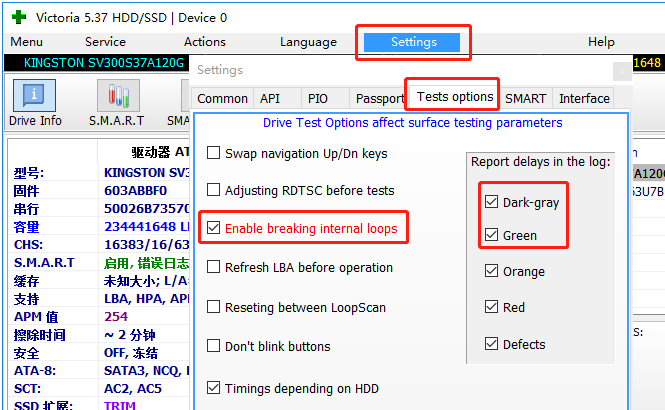
切换到 Tests options (即测试选项)
Enable breaking internal loops (即启用断开的内部循环)
Dark-gray (即深灰色)
Green (即绿色)
将以上三项选中,其他选项保持默认,然后点右上角红叉即保存。
使用 5.23 版本可以选择将 Grid 打勾,会显示为网格模式,测试结果是曲线一样的,只是形式上和5.3X版本统一了。
3. 选择需要检测的硬盘
点击 Drive Info (即驱动器信息) 回到主界面
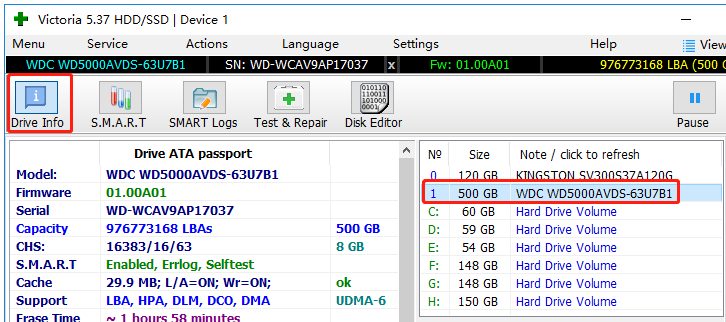
右侧点击选中需要检测的硬盘,确认硬盘容量和型号
4. 检测
主界面点击 Test & Repair (即测试/维修;绿色医疗箱图标)
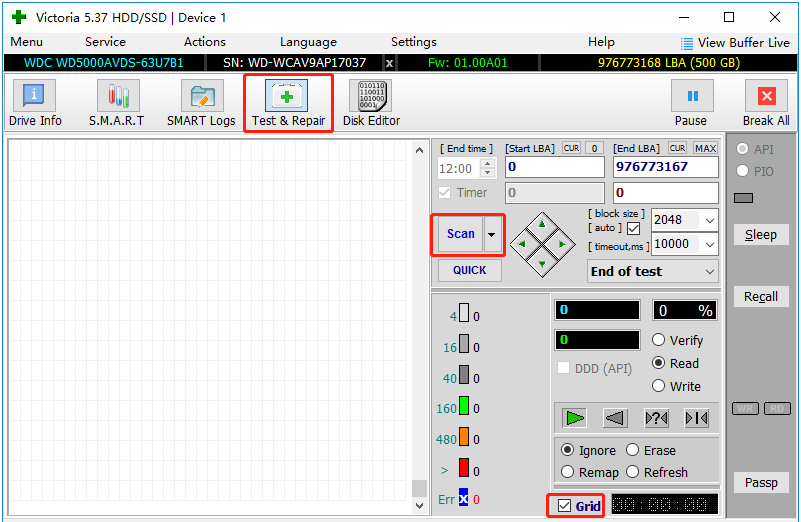
点击 Scan 即可开始扫描 (底下的 Grid 勾选项可以切换网格和曲线)
5. 检测标准参考块的颜色
三种灰色一般认为良好,绿块及以下需要重点关注,右侧会显示速度、检测进程百分比、预计剩余时间
6. 如何查看深灰色/绿块/橙色块/坏块?
在之前设置步骤,已经勾选 深灰色 和 绿色,会记录在 log 日志中(即 Victoria 软件下方日志处,会以红色字体显示)
【Block start at xxxxx = xxx ms】(翻译过来就是【xxxxx块的延迟为 xxx ms】)
不同延迟值对应块的不同色块
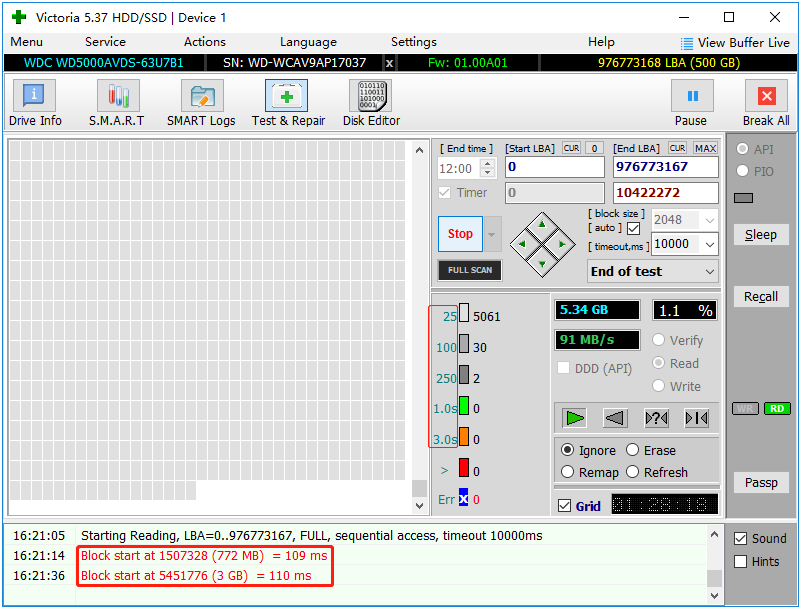
色块左边的绿色数字,表示本色块的最大延迟值,上图中 109ms 110ms 都属于深灰块
扫描日志保存在 Victoria 所在目录下 LOGS\硬盘名称\eventlog (比如我的:D:\Programs\Victoria537\LOGS\WDC WD5000AVDS-63U7B1__WD-WCAV9AP17037\eventlog.txt)
白灰色 25ms 以下,表示优秀
浅灰色 25ms-100ms 之间,表示良好
深灰块 100ms-250ms 之间,110ms,125ms基本上都不用理(延时高的话复扫)
绿块 250ms-1000ms之间,建议复扫
橙色表示可能有坏道,复扫如果还存在最好退货
红色表示有坏道,复扫如果还存在必须退货
Err表示错误块,复扫如果还存在表示硬盘已坏
深灰色和绿色会提示但没有 Warning
橙色及以上都会提示并有【Warning】,根据【xxx ms】查询具体是哪些块的延迟较高
7. 如何对块进行复扫
查看日志中【Block start at xxxxx = xxx ms】找到对应块
比如对图中的【Block start at 1507328 (772 MB) = 109 ms】进行复扫
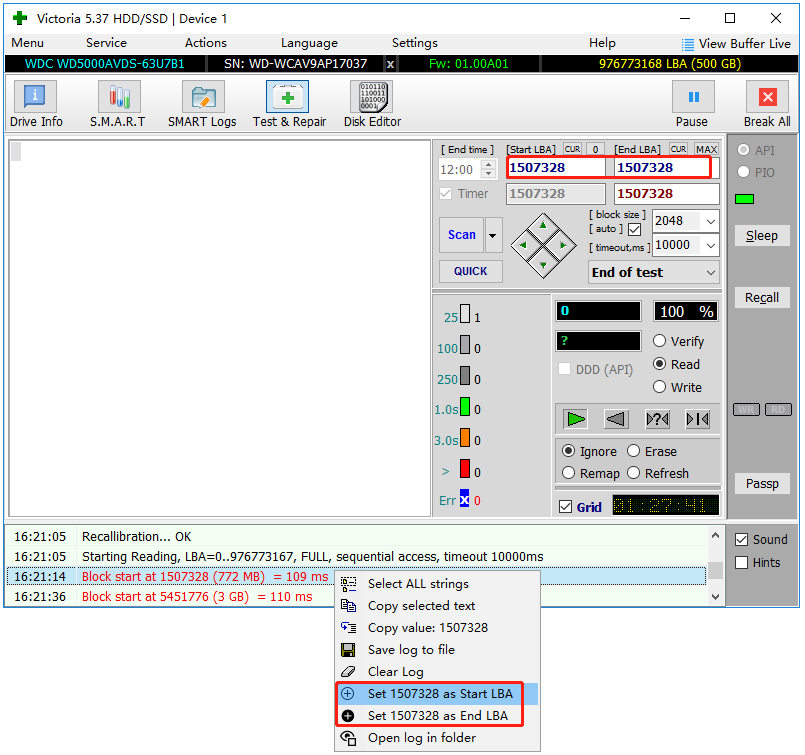
鼠标右键 Set xxxxx as Start LBA 和 Set xxxxx as End LBA 会将 1507328 填入上面的 Start LBA (即起始扇区) 和 End LBA (即结束扇区) 输入框
如果需要复扫的块比较多,可以直接查看日志文件,复制对应扇区值
扫描日志保存在 Victoria 所在目录下 LOGS\硬盘名称\eventlog
建议前后至少加减10万个块左右:
Start LBA:1407328
End LBA:1607328
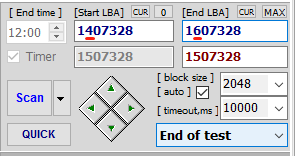
点击 Scan 重新扫描
8. 硬盘修复教程,先做好备份
Ignore(忽略):
扫描时发现坏道和超时的磁道时不处理,只检测不修复。
Erase(擦除):
扫描时发现坏道和读取超时的扇区坏道进行擦除处理,对逻辑坏道(CRC错误)修复效果较好
Remap(重新映射):
重新定义坏块的 LBA 地址,将坏道写入到坏道列表 G-list 中
硬盘生产时都会有保留容量,用保留容量内的好地址替换坏块,适合少量坏扇区的修复。
Refresh(刷新):
没啥用
如果有大量坏块,先用 Erase(擦除)进行全盘擦写,将 timeout,ms(超时)改为 100-250ms,看是否减少坏道
然后再使用Remap(重新映射),将 timeout,ms(超时)填写合适的超时值,建议先修改为 250ms,扫描多次后再修改为 150ms 扫描,应该可以将多数色块扫描进G表。
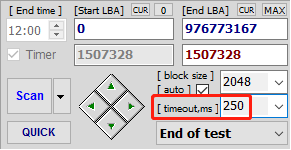
三、其他补充
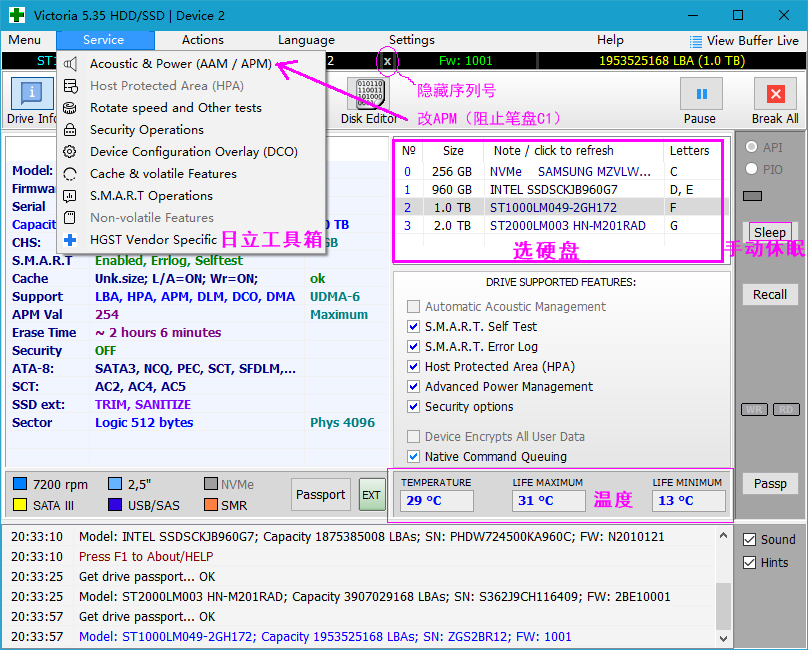


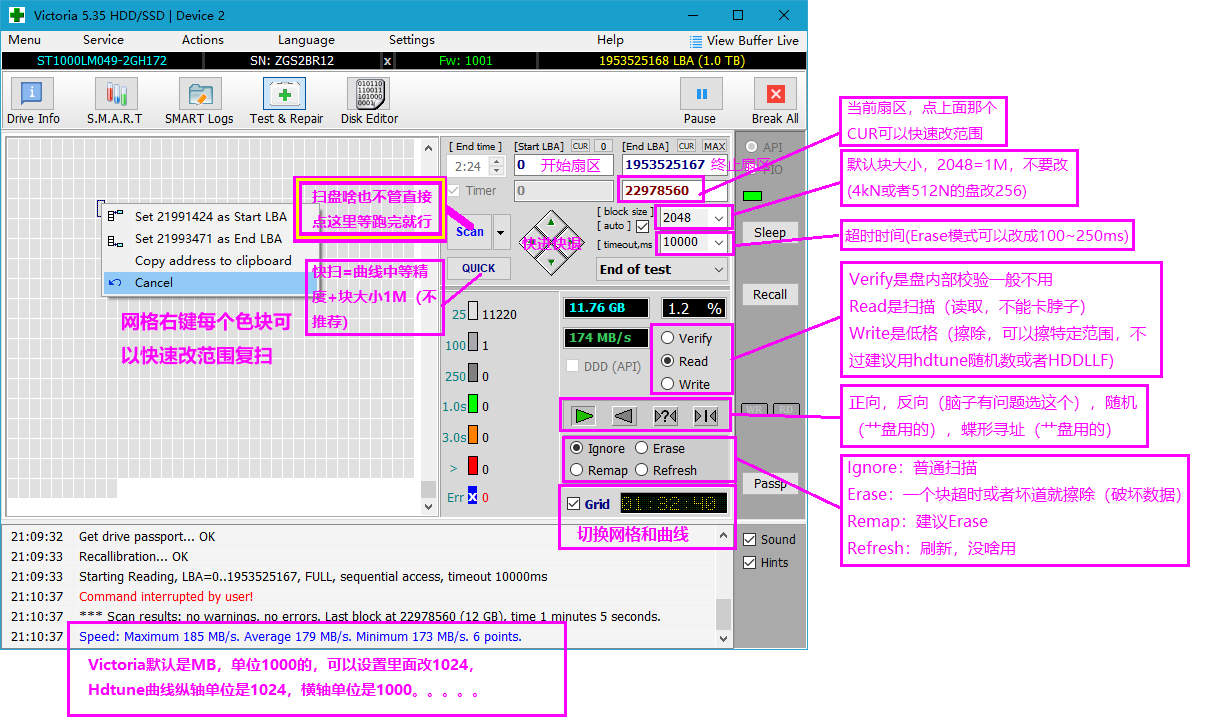
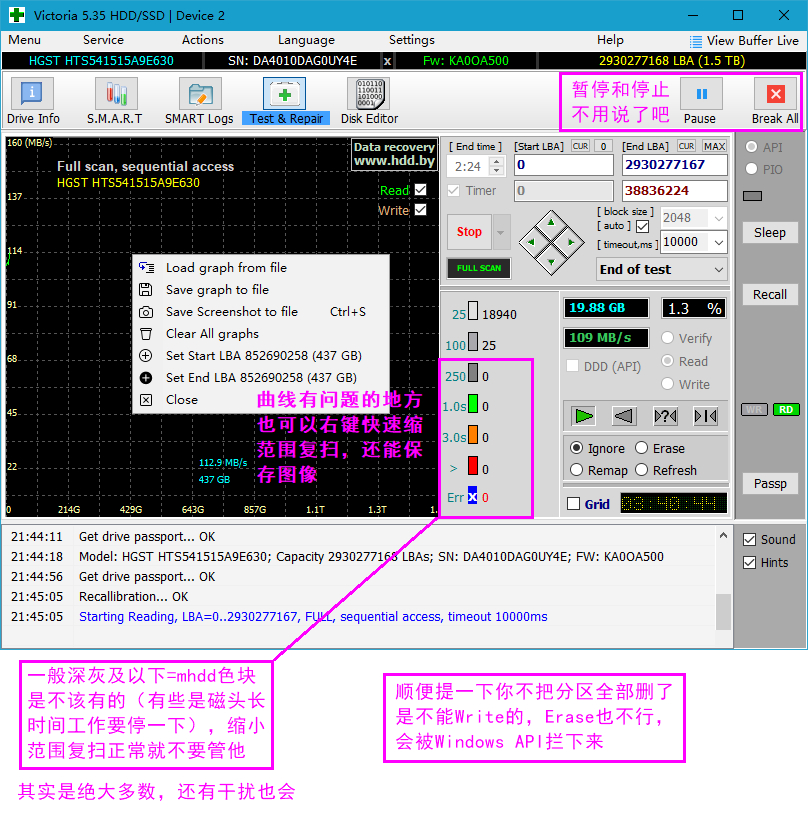
通过上面的步骤就可以使用Victoria完成硬盘坏道的检测和修复,希望对大家有帮助。